Como crear encabezado y pie de pagina
- Steward A. O

- 9 may 2019
- 2 Min. de lectura
Como crear un encabezado de pagina
Para lograr hacer encabezados en Word, se deben de seguir las siguientes instrucciones:
Lo primero que debemos hacer es crear un nuevo documento de Word. Hecho esto, lo siguiente que haremos será dar clic en el menú INSERTAR.

Luego de esto nos dirigimos al cuadrante de Encabezado y pie de página y damos clic en la herramienta ‘Encabezado’.

A continuación seleccionamos uno de los estilos de encabezados presentados en la lista de los encabezados integrados.

Después de seleccionar el estilo de encabezado, nos aparecerá seleccionado un cuadro de texto dentro del encabezado (como se aprecia en la imagen).
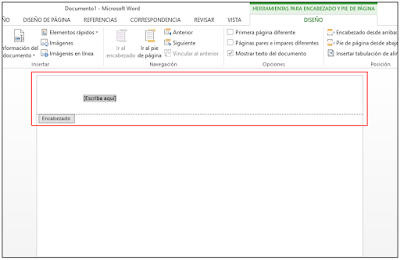
Escribimos el texto que queramos establecer como encabezado en nuestra página.

Seguido de esto damos doble clic en el área fuera del encabezado de la página, luego de esto vamos al menú INSERTAR y nos dirigimos al cuadrante Páginas y damos clic en la herramienta ‘Salto de página’.

Como se puede ver en la imagen anterior, ambas páginas poseen el mismo encabezado, pero… ¿Qué hacemos si queremos un encabezado diferente en cada página? Para poder hacer esto se deben de seguir las instrucciones mencionadas a continuación.

Damos doble clic en el encabezado para activar su edición, luego en el menú DISEÑO nos dirigimos al cuadrante Opciones y seleccionamos la opción ‘Primera página diferente’.

Después de seleccionar esta opción, cambiamos los nombres de los encabezados.

Damos doble cilc fuera del área de encabezado de la página, ¡¡y listo!!, ya tienes tus encabezados de página.
Como crear un pie de pagina.
Para lograr hacer pies de página en Word, se deben de seguir las siguientes instrucciones:
Después de crear el archivo y acceder al menú insertar (como se explicó en el tema anterior). Luego de dirigirse al cuadrante Encabezado y pie de página, damos clic en la herramienta ‘Pie de página’.

Luego de esto, al igual que al crear un encabezado, seleccionamos un estilo de pie de página, y procedemos a ingresar el texto que queramos que esté en nuestro pie de página.
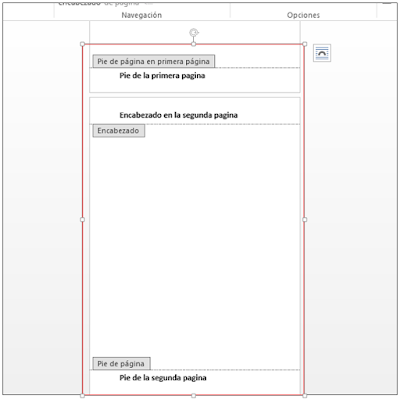
Damos doble cilc fuera del área de pie de la página, ¡¡y listo!!, ya tienes tus pies de página.




Comentarios